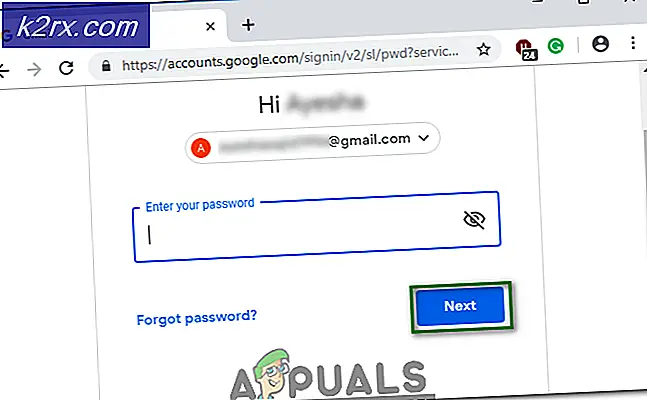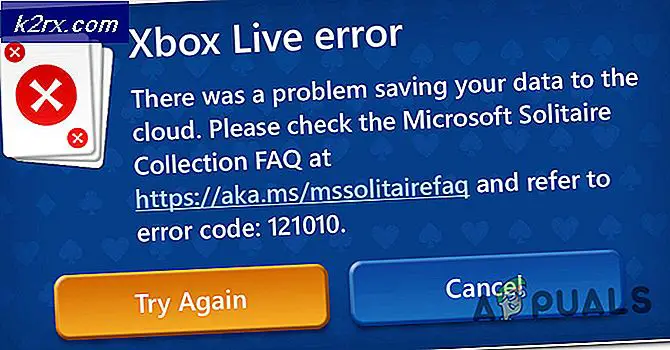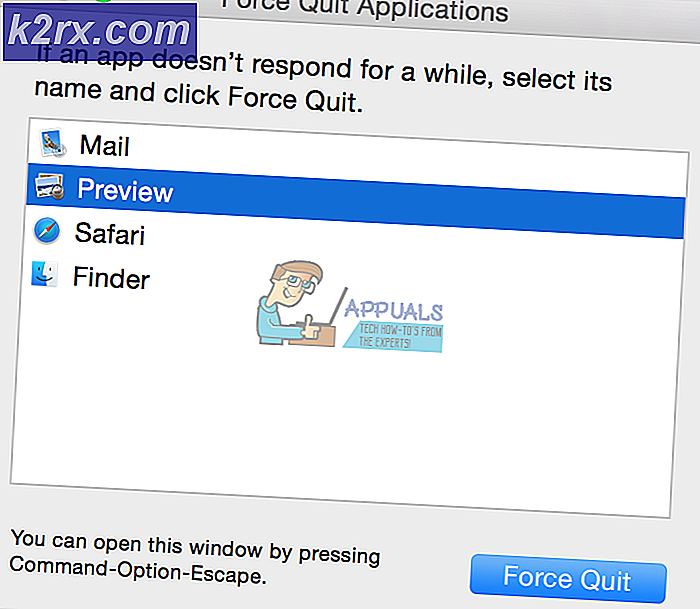Fix: iMessage-aktivering misslyckades
Du får misslyckas till aktivera iMessages på grund av korrupta nätverksinställningar på din telefon. Dessutom kan användningen av ett offentligt betaprogram för iOS också orsaka problem med aktiveringen. Den drabbade användaren stöter på felet när han försöker ställa in iMessage på en ny enhet. Vissa användare mötte problemet efter en iOS-uppdatering. Problemet rapporteras påverka iPhones och iPads.
Innan du går vidare med felsökningen för att fixa iMessage-aktivering, se till att inställningar för datum, tid och tidszon på din telefon är korrekta. Kontrollera dessutom om din internet fungerar bra. Se också till att du har kreditera i ditt SIM-kort och skicka / ta emot internationellt SMS är aktiverat.
Lösning 1: Starta om iPhone och sätt tillbaka SIM-kortet
Aktiveringsfelet kan vara ett tillfälligt problem med applikations- / kommunikationsmoduler. Problemet kan rensas genom att starta om telefonen och sätta in SIM-kortet igen.
- Stäng av och ta bort SIM-kortet.
- Nu vänta i en minut och sedan sätt in igen SIM-kortet.
- Slå sedan på din iPhone och kontrollera om iMessage fungerar bra.
Lösning 2: Ändra anslutningsläget för din telefon
Du kanske misslyckas med att aktivera iMessage om Apple-servrarna inte kunde ifrågasättas. I detta sammanhang kan inaktivera din mobildata och använda en Wi-Fi-anslutning för att aktivera iMessage lösa problemet. Om du redan använder Wi-Fi kan du aktivera iMessage genom att byta till mobildata (rapporterad av vissa användare för att fungera).
- Inaktivera mobildata av din telefon och ansluta till ett Wi-Fi nätverk. Om du redan använder Wi-Fi, inaktivera det och aktivera mobildata.
- Sedan kolla upp om du kan aktivera iMessage.
Lösning 3: Lägg till ditt mobilnummer i telefonens inställningar
Du kan stöta på det aktuella iMessage-felet om telefonnumret i din iPhones inställningar är annorlunda än det du försöker använda för iMessages. I det här scenariot kan problemet med att ändra ditt mobilnummer i iPhone-inställningarna lösa.
- Lansera inställningar av din telefon och öppna Telefon.
- Klicka nu på Mitt nummer och radera det gamla telefonnumret (om det finns ett).
- Sedan lägg till det nya numret och spara Det.
- Omstart och kontrollera sedan om iMessage fungerar bra.
- Om inte, försök sedan lägga till ditt nummer i telefonens inställningar utan landskod och kontrollera om problemet är löst.
Lösning 4: Återställ nätverksinställningar till standardvärden
Du kan stöta på det fel som diskuteras om telefonens nätverksinställningar är skadade eller inte konfigurerade korrekt. I det här scenariot kan återställning av nätverksinställningar lösa problemet.
- Lansera inställningar på din iPhone och öppna Meddelanden.
- Inaktivera sedan iMessage.
- Öppna igen inställningar på din iPhone och tryck på iTunes & App Store.
- Tryck nu på din Apple-ID och tryck sedan på Logga ut.
- Öppna igen inställningar på din iPhone och tryck på Allmän.
- Klicka nu på Återställa och tryck sedan på Återställ nätverksinställningar.
- Sedan omstart din telefon.
- Vid omstart, logga in till iTunes & App Store.
- Nu Gör det möjligt iMessage och kontrollera om aktiveringsproblemet är löst.
Lösning 5: Försök eller lämna offentlig beta av iOS
Du kan stöta på felet till hands om du använder ett offentligt betaprogram för iOS. I vissa fall kunde användarna lösa problemet genom att använda betaprogrammet främst för att det är instabilt och inte stöder alla systemfunktioner till fullo. I det här fallet kan du försöka (eller lämna) betaprogrammet lösa problemet.
- Säkerhetskopiera din Apple-enhet.
- Öppna en på den problematiska enheten webbläsareoch navigera till Apples betawebbplats.
- Klicka nu på Bli Medlem och använd sedan din Apple-ID autentiseringsuppgifter för inloggning.
- Öppna sedan inställningar på din iPhone.
- Klicka nu på Allmän och öppna sedan Profil.
- Nu Aktivera de offentlig beta-profil och då omstart din enhet.
- Starta sedan inställningar på din telefon och tryck på Programuppdatering.
- Nu ladda ner och Installera Apples offentliga beta (om den inte visas, försök igen om 5 till 10 minuter).
- Sedan kolla upp om iMessage-problemet är löst.
- Om du redan använder en offentlig beta öppnar du den inställningar på din telefon.
- Klicka nu på Allmän och öppna sedan Profil.
- Tryck sedan på Ta bort profil för den offentliga betaversionen.
- Nu omstart och kontrollera sedan om aktiveringsproblemet för iMessage är löst.
Lösning 6: Ta bort enheten från ditt iCloud-konto
Det finns ett fel som inte låter en användare registrera sig för iMessage på en enhet som redan har lagts till i sitt iCloud-konto. Här kan du ta bort enheten från ditt iCloud-konto och återaktivera iMessage.
- Öppna en webbläsare och navigera för att hitta min iPhone på iCloud-sidan (logga in med ditt Apple-ID, om du blir ombedd att göra det).
- Klicka på på högst upp på skärmen Alla enheter.
- Nu Välj den problematiska enheten och klicka sedan på Ta bort från konto.
- Nu omstart och kontrollera sedan om iMessage-problemet är löst.
Lösning 7: Avregistrera ditt nummer från iMessage
Du kanske misslyckas med att aktivera iMessage om numret du försöker använda redan är registrerat hos iMessage och inte skrivs över. I det här sammanhanget kan man manuellt ta bort numret från iMessage och sedan aktivera det lösa problemet.
- Starta en webbläsare och öppna avregistrera iMessage
- Bläddra nu neråt och ange ditt nummer i fältet telefonnummer.
- Klicka sedan på Skicka kod.
- Ange nu bekräftelsekod på webbplatsen och klicka på Skicka in.
- Sedan vänta för bekräftelsemeddelandet.
- Nu omstart på din telefon och kontrollera om iMessage är fri från felet vid omstart.
Lösning 8: Logga ut alla Apple-enheter
Det här problemet kan också uppstå om någon av dina inloggade Apple-enheter skapar problem vid aktivering av iMessage. I det här sammanhanget kan det lösa problemet att logga ut från alla Apple-enheter.
- Logga ut av alla Apple-enheter.
- Om enheter inte finns tillgängliga, öppna sedan inställningar på din telefon och tryck på din Användarnamn.
- Bläddra nu ner och tryck på enhetens namn.
- Tryck sedan på Ta bort från konto och bekräfta för att ta bort enheten.
- Nu ta bort alla enheter.
- Aktivera sedan iMessage och förhoppningsvis löses iMessage-aktiveringsproblemet.
Om inget har hjälpt dig hittills kan du behöva göra det Återställ din iPhone eller kontakta AppleCare/ din mobiloperatör.